※本ページにはプロモーション(広告)が含まれています
iPhone以外のWi-Fi対応した端末を所持している場合、そちらから接続できるかどうかを確認してみてください。他の機器からは接続可能な場合、iPhone側の問題である可能性が考えられます。他の機器からも接続不能ならば、Wi-Fiアクセスポイント側の問題である可能性があります。
ネットワーク設定を削除して再設定を行う
何かの拍子にiPhoneのネットワーク設定を弄ってしまっていたり、何らかの原因で設定が壊れてしまっている可能性があります。一旦ネットワーク設定を削除し、改めて設定をやり直してみてください。
iPhoneのネットワーク設定を削除するには、以下の手順にしたがって操作してください。
1. 「設定」アプリケーションを起動してください。
2. 「Wi-Fi」をタップしてください。
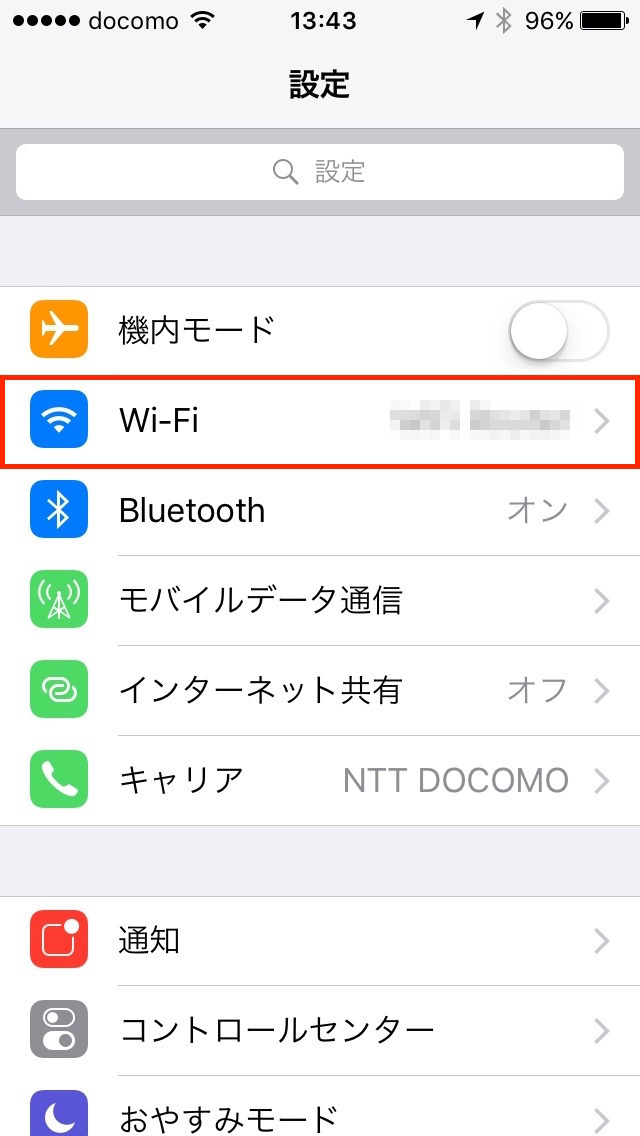
3. アクセスポイント名の「i」ボタンをタップしてください。
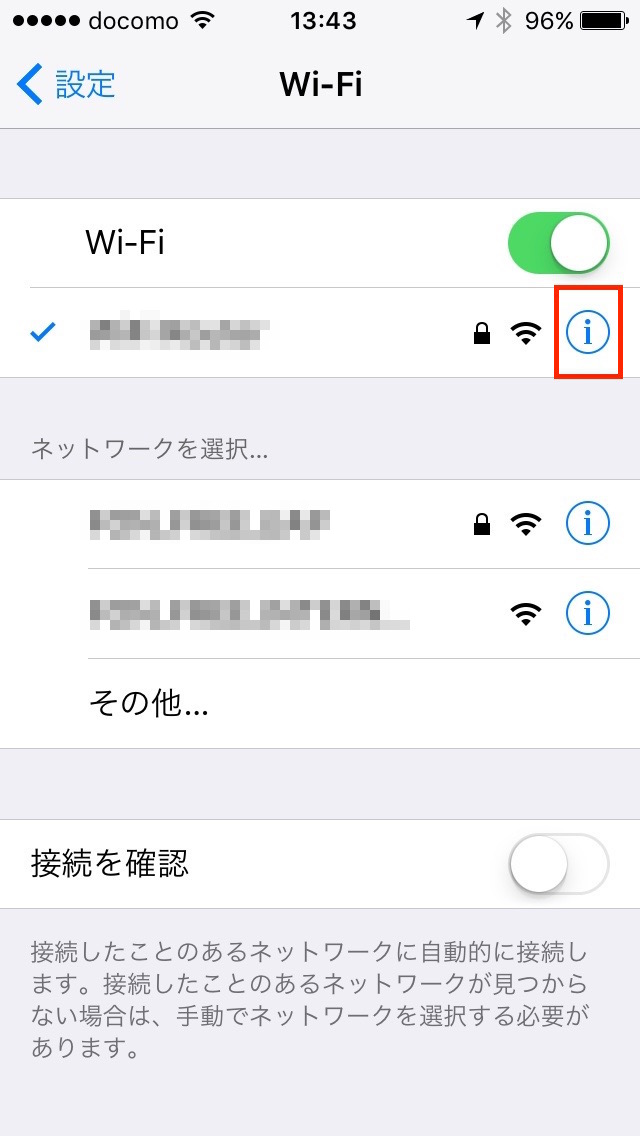
4. ネットワーク設定の画面が表示されます。「このネットワーク設定を削除」をタップしてください。
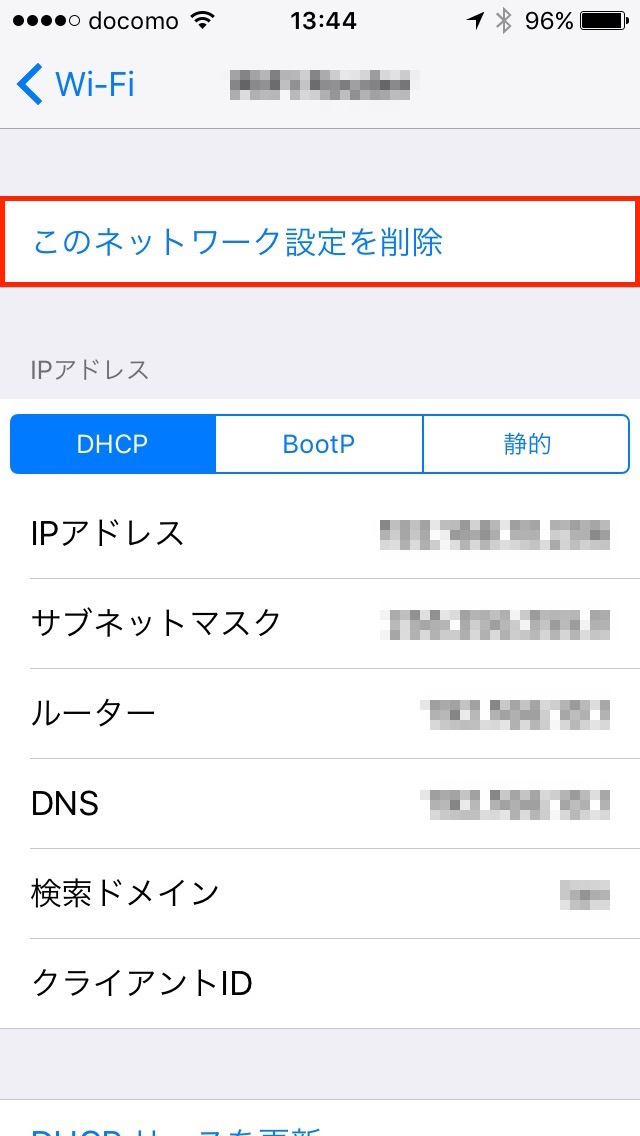
5. 「Wi-Fiネットワーク設定”XXX”を削除しますか?」(XXXはアクセスポイント名)とダイアログが出るので「削除」をタップしてください。

公衆Wi-Fiの使用方法を確認する
戸外やコンビニ等の店舗に設置されている公衆Wi-Fiに接続しようとしている場合は、当該公衆Wi-Fiの使用方法を確認してください。会員登録が必要であったり、専用のプロファイルをインストールする必要があったりします。
まとめ
いかがでしたか? 本稿ではiPhoneがWi-Fiに繋がらないときの対応方法について説明しました。
Wi-Fiが繋がらない原因はいくつか考えられます。本稿を参考にひとつずつ確認していき、原因を絞り込んでみてください。
1 2
 minto.tech スマホ(Android/iPhone)・PC(Mac/Windows)の便利情報をお届け! 月間アクセス160万PV!スマートフォン、タブレット、パソコン、地デジに関する素朴な疑問や、困ったこと、ノウハウ、コツなどが満載のお助け記事サイトはこちら!
minto.tech スマホ(Android/iPhone)・PC(Mac/Windows)の便利情報をお届け! 月間アクセス160万PV!スマートフォン、タブレット、パソコン、地デジに関する素朴な疑問や、困ったこと、ノウハウ、コツなどが満載のお助け記事サイトはこちら!

